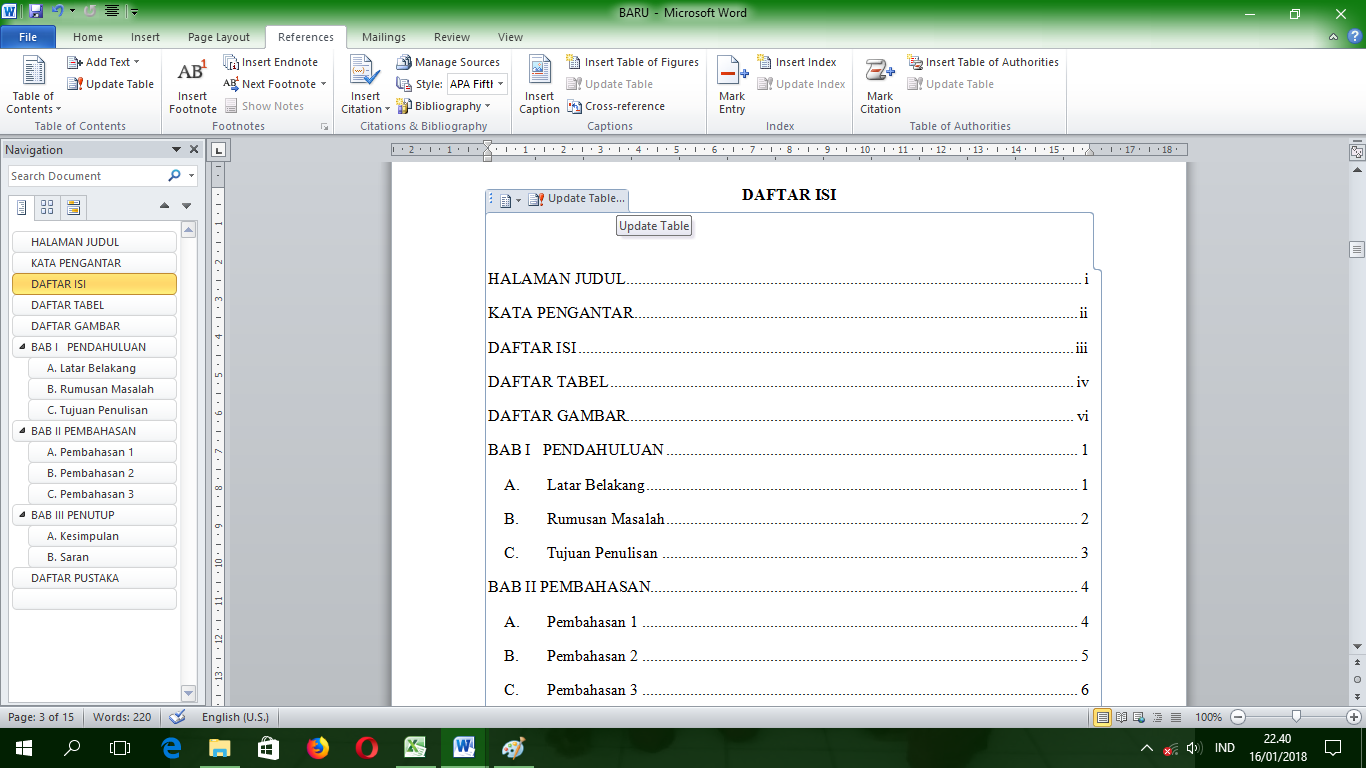Baik, mari kita buat artikel mendalam tentang cara membuat daftar tabel otomatis di Microsoft Word, dengan fokus pada detail teknis dan menghindari pernyataan generik.
Menguasai Daftar Tabel Otomatis di Microsoft Word: Panduan Komprehensif untuk Profesional
Pendahuluan (150 kata)
Dalam dunia penulisan teknis dan akademis, tabel memainkan peran krusial dalam menyajikan data dan informasi secara terstruktur. Dokumen-dokumen seperti laporan penelitian, tesis, buku, dan proposal bisnis seringkali mengandung banyak tabel yang memerlukan referensi yang mudah. Membuat daftar tabel secara manual adalah proses yang memakan waktu, rentan kesalahan, dan tidak efisien. Microsoft Word menawarkan fitur daftar tabel otomatis yang canggih, memungkinkan Anda menghasilkan daftar yang dinamis dan selalu terbarui. Artikel ini akan membahas secara mendalam cara memanfaatkan fitur ini secara optimal, termasuk trik dan tips untuk mengatasi tantangan umum dan menghasilkan daftar tabel yang profesional dan akurat. Kita akan membahas langkah demi langkah, mulai dari pemberian caption yang tepat hingga penyesuaian tampilan daftar tabel agar sesuai dengan standar dokumen Anda.
Mengapa Daftar Tabel Otomatis Penting? (100 kata)
Daftar tabel otomatis memberikan beberapa keuntungan signifikan:
- Efisiensi Waktu: Mengotomatiskan pembuatan daftar tabel menghemat waktu yang berharga, terutama dalam dokumen yang panjang dan kompleks.
- Akurasi: Menghilangkan risiko kesalahan manusia dalam penomoran dan judul tabel.
- Konsistensi: Memastikan bahwa semua tabel terdaftar secara konsisten dengan format yang seragam.
- Kemudahan Navigasi: Membantu pembaca menemukan tabel yang relevan dengan cepat.
- Pemeliharaan Mudah: Daftar tabel diperbarui secara otomatis saat Anda menambahkan, menghapus, atau memindahkan tabel.
Langkah 1: Memberikan Caption yang Tepat pada Tabel (300 kata)
Kunci utama untuk membuat daftar tabel otomatis adalah memberikan caption (keterangan) yang tepat pada setiap tabel. Caption ini akan digunakan oleh Word untuk menghasilkan daftar tabel.
-
Membuat Gaya Caption yang Konsisten: Sebelum memulai, pastikan Anda memiliki gaya caption yang konsisten. Buka tab "Home" pada ribbon, lalu klik ikon kecil di sudut kanan bawah grup "Styles". Ini akan membuka jendela "Styles". Jika Anda belum memiliki gaya caption yang sesuai, buatlah dengan mengklik tombol "New Style" di bagian bawah jendela. Beri nama gaya tersebut (misalnya, "CaptionTabel") dan atur format font, ukuran, warna, dan perataan sesuai dengan standar dokumen Anda. Pastikan gaya ini berbasis pada gaya "Caption" bawaan Word untuk mempertahankan fungsionalitas otomatis.
-
Menambahkan Caption pada Tabel: Klik kanan pada tabel yang ingin Anda beri caption. Pilih "Insert Caption" dari menu konteks. Jendela "Caption" akan muncul.
-
Memilih Label yang Tepat: Pada kotak "Label", pastikan Anda memilih "Table". Jika Anda ingin menggunakan label yang berbeda (misalnya, "Grafik"), Anda dapat membuat label baru dengan mengklik tombol "New Label".
-
Penomoran yang Tepat: Word akan secara otomatis memberikan nomor urut pada caption Anda. Anda dapat menyesuaikan format penomoran dengan mengklik tombol "Numbering". Anda dapat memilih format angka (1, 2, 3 atau I, II, III), menyertakan nomor bab, dan menentukan pemisah antara nomor bab dan nomor tabel. Misalnya, jika Anda ingin format "Tabel 2.1", pastikan Anda mencentang opsi "Include chapter number" dan memilih gaya heading yang sesuai untuk bab Anda (biasanya "Heading 1").
-
Menempatkan Caption dengan Benar: Secara default, caption ditempatkan di atas tabel. Namun, Anda dapat mengubah posisinya menjadi di bawah tabel dengan memilih opsi "Position" di jendela "Caption". Dalam banyak gaya penulisan, caption tabel ditempatkan di atas, sedangkan caption gambar ditempatkan di bawah.
-
Menulis Teks Caption yang Deskriptif: Tulis teks caption yang jelas, ringkas, dan deskriptif. Caption harus memberikan gambaran singkat tentang isi tabel dan relevansinya dengan teks utama. Hindari penggunaan kata-kata yang ambigu atau terlalu umum. Contoh: "Tabel 1.1: Perbandingan Tingkat Pertumbuhan Ekonomi Indonesia dan Vietnam (2018-2022)".
-
Konsistensi adalah Kunci: Ulangi langkah-langkah ini untuk semua tabel dalam dokumen Anda, memastikan bahwa Anda menggunakan gaya caption yang sama dan format penomoran yang konsisten.
Langkah 2: Membuat Daftar Tabel Otomatis (250 kata)
Setelah Anda memberikan caption pada semua tabel, Anda siap untuk membuat daftar tabel otomatis.
-
Tempatkan Kursor: Letakkan kursor di tempat Anda ingin daftar tabel muncul (biasanya setelah daftar isi dan sebelum bab pertama).
-
Buka Dialog "Table of Figures": Buka tab "References" pada ribbon. Di grup "Captions", klik tombol "Insert Table of Figures". Meskipun namanya "Table of Figures", fitur ini juga digunakan untuk membuat daftar tabel.
-
Konfigurasi Daftar Tabel: Jendela "Table of Figures" akan muncul.
- Caption Label: Pastikan kotak "Caption label" diatur ke "Table". Jika Anda menggunakan label yang berbeda, pilih label yang sesuai.
- Formats: Pilih format tampilan yang Anda inginkan. "From template" adalah pilihan yang paling umum, karena akan menggunakan gaya yang sudah Anda definisikan dalam dokumen Anda.
- Leader: Pilih karakter leader yang akan digunakan untuk menghubungkan judul tabel dengan nomor halamannya (misalnya, titik-titik, garis putus-putus, atau garis lurus).
- Show page numbers: Pastikan kotak ini dicentang jika Anda ingin menampilkan nomor halaman dalam daftar tabel.
- Right align page numbers: Pastikan kotak ini dicentang jika Anda ingin nomor halaman diratakan kanan.
- Include chapter and appendix number: Centang kotak ini jika Anda ingin menyertakan nomor bab atau appendix dalam nomor halaman.
- Styles: Klik tombol "Modify…" untuk menyesuaikan gaya daftar tabel. Anda dapat mengubah font, ukuran, warna, dan perataan gaya "TOC" (Table of Contents) yang digunakan untuk daftar tabel. Ini memungkinkan Anda untuk mengontrol tampilan daftar tabel secara detail.
-
Klik "OK": Setelah Anda mengkonfigurasi daftar tabel sesuai dengan preferensi Anda, klik tombol "OK". Word akan secara otomatis menghasilkan daftar tabel berdasarkan caption yang telah Anda tambahkan.
Langkah 3: Memperbarui Daftar Tabel (100 kata)
Setelah Anda membuat daftar tabel, Anda mungkin perlu memperbaruinya jika Anda menambahkan, menghapus, atau memindahkan tabel dalam dokumen Anda.
-
Klik Kanan: Klik kanan di mana saja di dalam daftar tabel.
-
Pilih "Update Field": Pilih "Update Field" dari menu konteks.
-
Pilih Opsi Pembaruan: Jendela "Update Table of Figures" akan muncul. Anda memiliki dua opsi:
- Update page numbers only: Hanya memperbarui nomor halaman. Gunakan opsi ini jika Anda hanya memindahkan tabel tanpa mengubah judulnya.
- Update entire table: Memperbarui seluruh daftar tabel, termasuk nomor halaman dan judul tabel. Gunakan opsi ini jika Anda menambahkan, menghapus, atau mengubah judul tabel.
-
Klik "OK": Word akan memperbarui daftar tabel sesuai dengan opsi yang Anda pilih.
Tips dan Trik Tingkat Lanjut (200 kata)
- Menggunakan Cross-references: Jika Anda ingin merujuk ke tabel tertentu dalam teks utama Anda, gunakan fitur cross-reference Word. Buka tab "Insert" dan klik "Cross-reference". Pilih "Table" sebagai reference type, pilih tabel yang ingin Anda rujuk, dan pilih format referensi yang Anda inginkan (misalnya, "Only label and number"). Ini akan membuat tautan dinamis ke tabel tersebut, sehingga jika Anda mengubah nomor tabel, referensi tersebut akan diperbarui secara otomatis.
- Mengatasi Masalah Penomoran: Jika Anda mengalami masalah dengan penomoran tabel yang tidak berurutan, pastikan Anda telah memberikan caption pada semua tabel dan bahwa Anda tidak memiliki caption yang tersembunyi atau rusak. Anda juga dapat mencoba memperbarui semua field dalam dokumen Anda dengan menekan Ctrl+A (pilih semua) diikuti dengan F9 (perbarui field).
- Menyesuaikan Gaya Daftar Tabel: Gunakan jendela "Styles" untuk menyesuaikan tampilan daftar tabel secara detail. Anda dapat mengubah font, ukuran, warna, spasi, dan perataan gaya "TOC 1", "TOC 2", dan seterusnya untuk mengontrol tampilan setiap tingkat daftar tabel.
- Membuat Daftar Tabel untuk Bagian Tertentu: Jika Anda ingin membuat daftar tabel hanya untuk bagian tertentu dari dokumen Anda (misalnya, satu bab), Anda dapat menggunakan section breaks untuk memisahkan bagian tersebut dan kemudian membuat daftar tabel yang terpisah untuk setiap bagian.
- Memastikan Kompatibilitas: Saat berbagi dokumen dengan orang lain, pastikan mereka memiliki versi Word yang kompatibel dan bahwa mereka mengaktifkan macro jika dokumen Anda menggunakan macro untuk otomatisasi.
Kesimpulan (100 kata)
Membuat daftar tabel otomatis di Microsoft Word adalah keterampilan penting bagi siapa pun yang bekerja dengan dokumen teknis dan akademis. Dengan mengikuti langkah-langkah yang dijelaskan dalam artikel ini dan memanfaatkan tips dan trik tingkat lanjut, Anda dapat menghemat waktu, meningkatkan akurasi, dan menghasilkan daftar tabel yang profesional dan mudah digunakan. Ingatlah untuk selalu memberikan caption yang tepat pada tabel Anda, memperbarui daftar tabel secara berkala, dan menyesuaikan tampilan daftar tabel agar sesuai dengan standar dokumen Anda. Dengan latihan dan pemahaman yang mendalam tentang fitur ini, Anda akan menjadi ahli dalam mengelola tabel dalam dokumen Word Anda.